Термопаста – важный элемент, который обеспечивает правильное функционирование компьютера или ноутбука. Она используется для улучшения теплоотвода процессора и видеокарты. Однако со временем термопаста может утратить свои свойства из-за высыхания или выгорания. Как определить, когда именно необходимо заменить термопасту и какие признаки следует обратить внимание?
Во-первых, обратите внимание на температуру, которую достигает ваш процессор или видеокарта. Если они перегреваются и выходят за пределы нормы, то это может быть признаком утраты эффективности термопасты. Система охлаждения не справляется с задачей и требуется замена термопасты.
Во-вторых, обратите внимание на шум, идущий от системы охлаждения. Если вентиляторы работают слишком громко и постоянно, то это может свидетельствовать о перегреве компонентов, вызванном неэффективной работой термопасты.
В-третьих, визуально осмотрите термопасту на процессоре или видеокарте. Если она выглядит засохшей, треснувшей, образовались трещины или другие дефекты, то это явный признак, что она утратила свои свойства и требуется ее замена.
Итак, для того чтобы определить, нужно ли заменять термопасту, следует обращать внимание на температуру компонентов, шум системы охлаждения и внешний вид термопасты. При выявлении хотя бы одного из признаков, важно провести замену термопасты профессионально, чтобы обеспечить оптимальное теплоотведение и стабильную работу вашего компьютера или ноутбука.
Почему важно следить за состоянием термопасты

Со временем термопаста может высохнуть, стать засохшей и потерять свои свойства. Это может привести к повышению температуры процессора, что снижает его производительность и может привести к сбоям или выходу из строя. Кроме того, если термопаста имеет низкую теплопроводность, то тепло может не эффективно передаваться от процессора к радиатору, что также приведет к повышенной температуре.
Поэтому необходимо регулярно проверять состояние термопасты и, при необходимости, заменять ее. Рекомендуется делать это примерно каждые 1-2 года или при заметном повышении температуры процессора. При замене термопасты также важно правильно нанести новый слой, чтобы обеспечить максимальную эффективность системы охлаждения.
Перегрев компьютера

Основные причины перегрева компьютера включают в себя плохую вентиляцию, неправильное функционирование системы охлаждения, пыль на компонентах и засорение вентиляционных отверстий. В случае неправильной работы вентилятора или его отсутствия, охлаждающий воздух не будет циркулировать по компонентам, что приведет к их нагреву. Очистка компьютера от пыли и замена термопасты на процессоре и видеокарте помогут снизить риск перегрева.
Признаками перегрева компьютера могут быть системные сбои, аварийные перезагрузки, изъятие данных, глючное функционирование программ, шум вентилятора и повышенный уровень шума компьютера в целом. Если пользователь замечает подобные проблемы, то в первую очередь стоит обратить внимание на температуру компонентов. Для этого можно использовать специальные программы мониторинга, которые позволяют отслеживать температуру процессора, видеокарты и других компонентов.
Если показатели температуры превышают рекомендуемые значения, то, скорее всего, компьютер перегревается. В этом случае, перед обращением в сервисный центр, можно попробовать снять пыль с компонентов и проверить работу вентиляторов, а также заменить термопасту на процессоре и видеокарте. Термопаста – это специальная паста, которая наносится между процессором и системой охлаждения и обеспечивает более эффективный теплоотвод. Правильная замена термопасты может помочь снизить температуру на несколько градусов.
В общем, перегрев компьютера – это серьезная проблема, от которой стоит регулярно бдиться. Очистка от пыли и замена термопасты могут помочь снизить риск перегрева и поддерживать оптимальную температуру работы компьютера.
Ухудшение рабочих характеристик

Перегрев компонентов может привести к ухудшению их рабочих характеристик. При недостаточном охлаждении, процессор, видеокарта и другие элементы компьютера могут работать сниженной эффективностью или даже полностью отказать. Это происходит из-за того, что при повышении температуры электронные элементы испытывают перераспределение энергии, что может привести к снижению производительности и появлению ошибок в работе системы.
Более высокая температура также может сказаться на долговечности компонентов. Частые случаи перегрева могут привести к повреждению электронных чипов и других узлов компьютера, что приведет к необходимости замены комплектующих и дорогостоящему ремонту.
Таким образом, если вы замечаете, что ваш компьютер стал работать медленнее, периодически перезагружается или выключается без видимой причины, возможно, дело в недостаточном охлаждении компонентов из-за изношенной термопасты. В этом случае замена термопасты должна решить проблему и вернуть работоспособность вашей системе к нормальному состоянию.
Увеличение шума
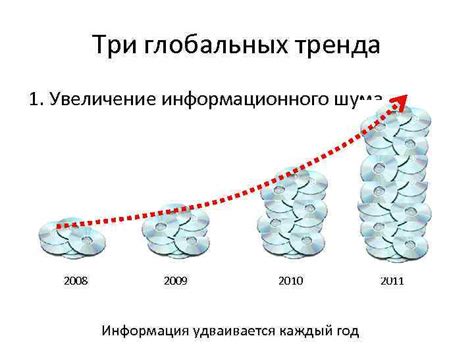
Термопаста служит для улучшения теплопроводности между процессором и системой охлаждения. Если паста высохла или истекла, она может ухудшить эту теплопроводность, что приведет к перегреву процессора. Компьютер начнет работать на предельных нагрузках, и система охлаждения будет работать с максимальной мощностью. В результате этого уровень шума может заметно возрасти.
Особенно можно заметить это при выполнении тяжелых задач, таких как игры или рендеринг видео. Если вы заметили, что вентиляторы в компьютере стали громче, стоит проверить состояние термопасты и, возможно, заменить ее.
Как определить состояние термопасты

Для определения состояния термопасты и необходимости её замены можно провести некоторые диагностические процедуры. Вот несколько способов, которые могут помочь вам в этом вопросе:
- Визуальный осмотр
- Температура процессора
- Шумы процессорного кулера
- Понижение производительности
- Следы термопасты вокруг процессора
Один из самых простых и очевидных способов определить состояние термопасты - это оценить визуальное состояние её слоя. Если термопаста выглядит сухой, треснувшей или неравномерной, то скорее всего её лучше заменить.
Если термопаста уже давно не менялась, то это может привести к перегреву процессора. В таком случае, можно проверить температуру процессора с помощью специальных программ. Если он нагревается быстрее обычного или превышает рекомендуемые значения, то возможно термопасту следует заменить.
Если внезапно увеличился уровень шума от процессорного кулера или появились новые звуки, это может быть признаком неправильного функционирования кулера, вызванного плохим состоянием термопасты. В этом случае, замена термопасты может решить проблему.
Если вы замечаете, что ваш компьютер стал работать медленнее и производительность упала, это может быть вызвано перегревом процессора из-за старой и изношенной термопасты. Замена термопасты может улучшить это состояние и вернуть производительность.
При осмотре процессора можно также обратить внимание на наличие следов термопасты вокруг него. Если термопаста начала вытекать или есть следы её на соседних компонентах, это может свидетельствовать о необходимости замены термопасты.
Если вы заметили хотя бы один из вышеперечисленных признаков, то, вероятно, стоит задуматься о замене термопасты. Периодическая замена термопасты поможет сохранить нормальное функционирование вашего процессора и предотвратить перегрев.
Проверка температуры процессора
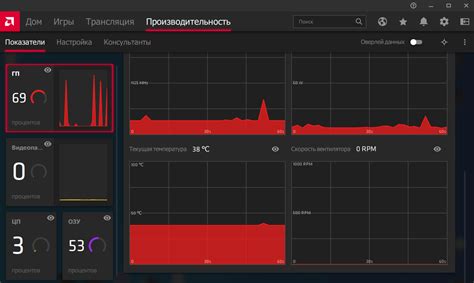
Для проверки температуры процессора можно использовать различные программы, такие как HWMonitor, Core Temp или SpeedFan. Эти программы позволяют отслеживать показатели температуры процессора в реальном времени и анализировать их изменения.
Желательно, чтобы температура процессора находилась в пределах допустимых норм, указанных производителем. Обычно они составляют около 40-50 градусов Цельсия в покое и 60-70 градусов при нагрузке. Если показатели температуры значительно превышают эти значения, то, скорее всего, термопаста требует замены.
Однако, стоит учитывать, что показатели температуры процессора могут зависеть от его модели, разного уровня нагрузки и типа системы охлаждения. Поэтому, перед принятием решения о замене термопасты, рекомендуется ознакомиться с рекомендациями производителя и проконсультироваться с опытными специалистами.
Визуальный осмотр

1. Внешний вид термопасты: проверьте термопасту на наличие трещин, высыхания, смазки или примесей. Если вы заметили какие-либо необычные признаки, такие как протекания или образование комков, это может быть признаком необходимости замены термопасты.
2. Следы нагара или пыли: проверьте пылевые фильтры и радиаторы на наличие нагара или пыли. Это может привести к ухудшению эффективности системы охлаждения и требовать очистки или замены компонентов.
3. Равномерное покрытие: убедитесь, что термопаста равномерно нанесена на поверхность процессора или графической карты. Если вы заметили неравномерное покрытие, возможно потребуется перенанесение термопасты для обеспечения оптимального контакта между компонентами.
4. Потеря эластичности: при просушивании термопаста становится менее эластичной и теряет свои характеристики. Проверьте состояние термопасты на его эластичность. Если она стала сухой и похожа на хрупкую пленку, это может быть признаком необходимости замены.
Визуальный осмотр является первым этапом в определении необходимости замены термопасты. Если вы заметили какие-либо необычные признаки или сомневаетесь в состоянии термопасты, рекомендуется обратиться к специалисту для дальнейшей диагностики и замены.
Процесс работы системы охлаждения

Система охлаждения компьютера играет важную роль в поддержании нормальной температуры работы всех компонентов. Она предотвращает перегрев и повышенное износ элементов, а также обеспечивает долгий срок службы устройства.
При работе компьютера процессор и графическая карта генерируют большое количество тепла. Чтобы избежать повреждения, внутри устройства установлена система охлаждения, которая включает в себя вентиляторы, радиаторы и термопасту.
Вентиляторы обеспечивают постоянное движение воздуха внутри корпуса, что позволяет эффективно рассеивать тепло. Они располагаются непосредственно над процессором и графической картой. Воздух, пропускаясь через радиаторы, охлаждает поверхность этих элементов, отводя тепло от них.
Термопаста играет важную роль в процессе охлаждения. Она наносится между поверхностью процессора или графической карты и радиатором, улучшая контакт и теплопроводность. Термопаста заполняет мельчайшие неровности поверхности, что помогает эффективнее рассеивать тепло. Однако со временем термопаста высыхает и теряет свои свойства, и в результате процесс охлаждения становится менее эффективным.
Чтобы поддерживать нормальные температурные условия работы компьютера, необходимо периодически проверять состояние системы охлаждения. Если термопаста стала высыхать и ее свойства ухудшились, может потребоваться ее замена. Это поможет улучшить процесс охлаждения и предотвратить возможное перегревание компонентов.
Замена термопасты - достаточно простая процедура, которую можно выполнить самостоятельно. Однако перед заменой стоит убедиться, что состояние компонентов внутри устройства и системы охлаждения в целом находятся в хорошем состоянии, чтобы избежать возможных непредвиденных проблем.
Как заменить термопасту

Шаг 1: Подготовка
Перед тем как начать замену термопасты, необходимо выключить компьютер и ожидать, пока он полностью остынет. После этого отсоедините кабель питания и расположите компьютер на ровной поверхности.
Шаг 2: Доступ к процессору
Некоторые компьютеры имеют специальные защелки или винты, которые необходимо снять, чтобы получить доступ к процессору и его охлаждающей системе. Осторожно удалите крышку или переднюю панель, чтобы получить доступ к процессору.
Шаг 3: Удаление старой термопасты
С помощью специальной салфетки или ватного тампона, смоченного изопропиловым спиртом, аккуратно удалите старую термопасту с процессора и поверхности охлаждающей системы. Будьте осторожны и не наносите лишнего давления, чтобы не повредить компоненты.
Шаг 4: Нанесение новой термопасты
С помощью небольшой щетки или шпателя равномерно нанесите небольшое количество новой термопасты на поверхность процессора. Важно нанести тонкий, но равномерный слой термопасты, чтобы обеспечить максимальную эффективность охлаждения.
Шаг 5: Установка охлаждающей системы
Осторожно установите охлаждающую систему на процессор, убедившись, что она плотно прилегает без излишнего давления. Затем закрепите защелками или винтами, чтобы охлаждающая система была надежно закреплена и не двигалась.
Шаг 6: Проверка и завершение
После установки новой термопасты и охлаждающей системы, подсоедините кабель питания и включите компьютер. Проверьте температуру процессора с помощью специальных программ или BIOS. Если температура остается на надлежащем уровне, значит замена термопасты прошла успешно.
Теперь, когда вы знаете, как заменить термопасту, вы сможете поддерживать нормальную температуру процессора и обеспечить надежную работу вашего компьютера.
Подготовка к замене

Прежде чем приступить к замене термопасты, необходимо подготовиться. Вот несколько шагов, которые помогут вам правильно выполнить эту процедуру:
- Инструменты. Убедитесь, что у вас есть все необходимые инструменты для замены термопасты. Вам понадобятся отвертки, пинцет, изопропиловый спирт, мягкая ткань и новая термопаста.
- Отключение питания. Перед тем как начать работу, убедитесь, что компьютер выключен и отключен от сети. Это необходимо для вашей безопасности.
- Разборка. Откройте корпус компьютера, чтобы получить доступ к процессору. Возможно, вам придется откручивать несколько винтов или снять боковую панель корпуса.
- Очистка. С помощью изопропилового спирта и мягкой ткани тщательно очистите поверхность процессора и радиатора от старой термопасты. Убедитесь, что поверхность полностью сухая, прежде чем переходить к следующему шагу.
- Нанесение новой термопасты. С помощью пинцета или другого подходящего инструмента нанесите небольшое количество новой термопасты на поверхность процессора. Распределите ее равномерно тонким слоем.
- Сборка. Внимательно установите радиатор на процессор и закрепите его с помощью винтов или других крепежных элементов, которые вы сняли при разборке.
- Проверка. После того как вы закрыли корпус компьютера и подключили его к питанию, включите компьютер и проверьте его работу. Убедитесь, что процессор нормально нагревается и система охлаждения работает эффективно.
Выполнив все эти шаги, вы будете готовы к замене термопасты и улучшению производительности вашего компьютера.



